Administrar sitios web desde el Centro de administración de Power Platform
Ahora puede usar el Centro de administración de Power Platform para administrar sitios web en su inquilino. También puede ver información como cuántos días quedan antes de que caduque un sitio web de prueba. Para obtener más información acerca de las licencias de Power Pages, consulte P+F sobre las licencias. Para obtener más información sobre el Centro de administración de Power Platform, vaya a Administrar Microsoft Power Platform.
Puede administrar sitios web en el Centro de administración de Power Platform de dos maneras:
- Administrar todos los sitios web del inquilino actual desde Recursos>Sitios web de Power Pages.
- Administre los sitios web de un entorno específico desde Entornos.
Administrar todos los sitios web para un inquilino
Inicie sesión en el Centro de administración de Power Platform.
En el panel izquierdo, seleccione Recursos y, a continuación, seleccione Sitios web de Power Pages.
Importante
Si está utilizando la nueva Centro de administración, Seleccionar Seguridad desde la navegación izquierda y luego Seleccionar Power Pages. Obtenga más información sobre el nuevo Centro de administración en Use el nuevo Power Platform Centro de administración (versión preliminar).
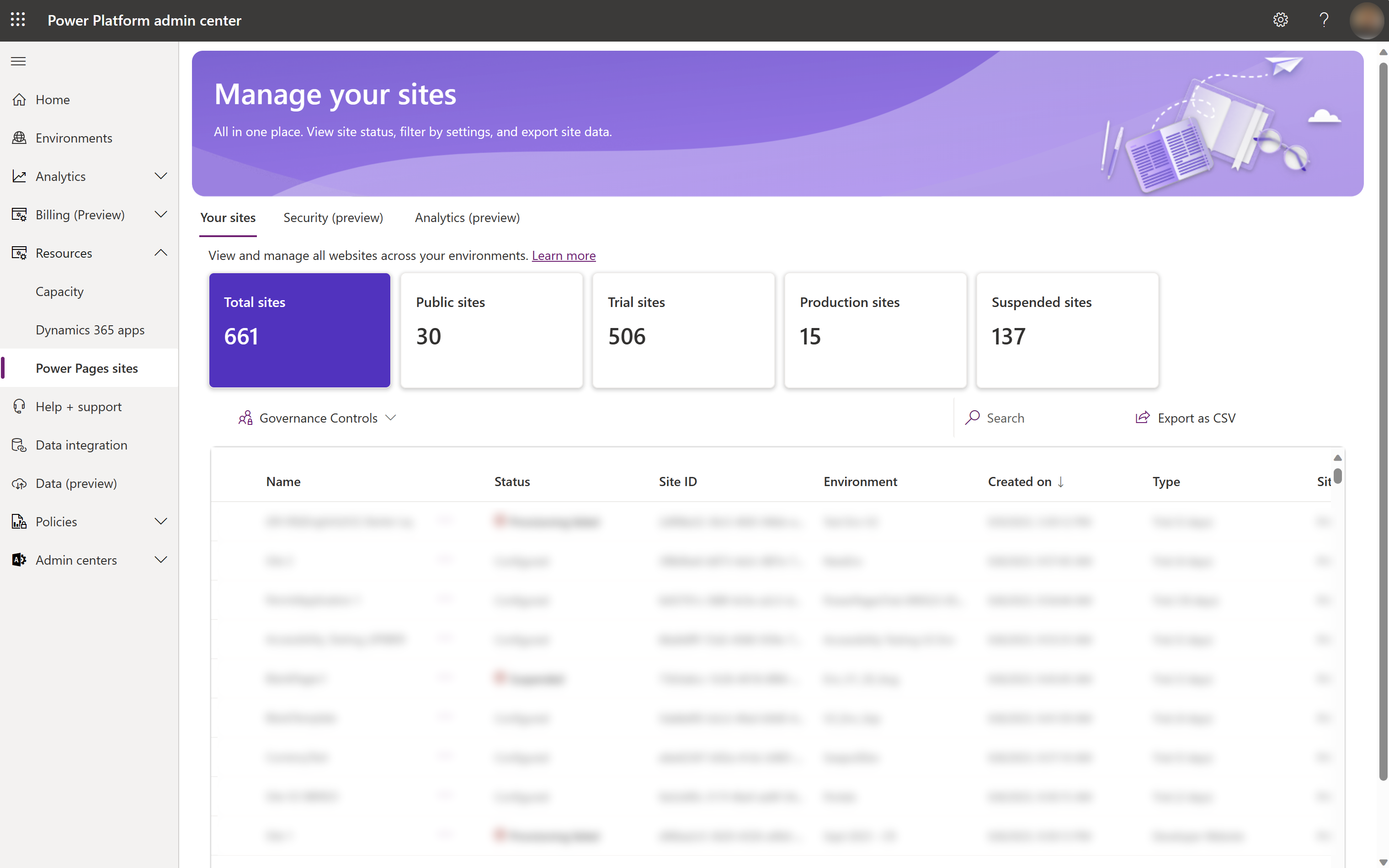
Seleccionar un sitio web.
Seleccione los puntos suspensivos ... y, a continuación, seleccione Administrar.
o bien
Seleccionar el sitio web y, a continuación, seleccione Administrar en la parte superior de la página.
Desde aquí puede configurar los detalles del sitio web, para obtener más información, vaya a detalles del sitio.
Al seleccionar cualquiera de las tarjetas en el encabezado, se filtrarán las listas al tipo de sitio web elegido.
Puede exportar una lista de información del sitio web seleccionando el botón Exportar a csv.
Nota
Solo puede ver la lista de sitios web de los entornos para los que es un administrador del sistema. Si eres un servicio Administrador (Dynamics 365 Administrador o Power Platform Administrador), puedes ver la lista de todos los sitios web en tu inquilino.
Administrar todos los sitios web para un entorno
Inicie sesión en el Centro de administración de Power Platform.
En el panel de la izquierda, seleccione Entornos.
Importante
Si está utilizando el nuevo Centro de administración, puede encontrar esta experiencia seleccionando Administrar en la navegación izquierda. Obtenga más información sobre el nuevo Centro de administración en Use el nuevo Power Platform Centro de administración (versión preliminar).
Desplácese y seleccione el nombre del entorno con hipervínculo para abrir los detalles del entorno.
En el lado derecho de la pantalla, debajo de Recursos, seleccione Sitios de Power Pages.
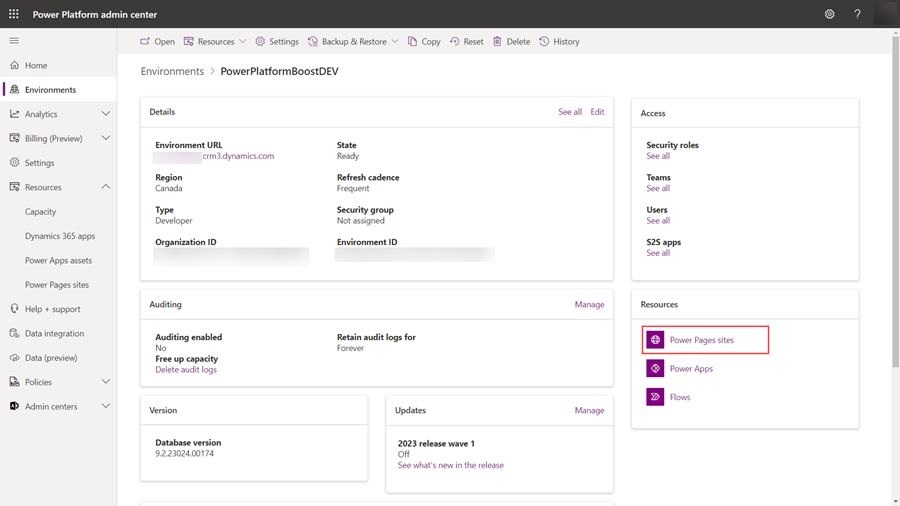
Verá una lista de sitios web instalados en el entorno seleccionado.
Seleccione los puntos suspensivos (...) y, a continuación, seleccione Administrar.
o bien
Seleccionar el sitio y, a continuación, seleccione Administrar en la parte superior de la página.
Para configurar los detalles del sitio web, consulte Detalles del sitio.
Tipos de sitio web en el Centro de administración
En la tabla siguiente se describe los diferentes tipos de sitios web que se muestran en el Centro de administración de Power Platform.
| Tipo | Descripción |
|---|---|
| Producción | Un sitio web de producción basado en una licencia basada en capacidad. |
| Prueba (n días) | Un sitio web de prueba basado en una licencia basada en capacidad, con n días hasta la suspensión. |
| Producción (complemento) | Un sitio web de producción basado en una licencia de complemento. |
| Prueba (complemento) | Un sitio web de prueba basado en una licencia de complemento. |
Estado del sitio web en el Centro de administración
Un sitio web puede tener el siguiente estado: Configurado, Suspendido o No configurado. En la siguiente tabla se describe cada estado.
| Estado de ejecución | Descripción |
|---|---|
| Configurado | Este sitio web se ha configurado en un entorno. |
| Suspendida | Este sitio web se ha suspendido porque su período de prueba ha terminado. Se eliminará dentro de siete días, a menos que se convierta en un sitio web de producción. |
| No configurado | Este sitio web está listo para configurarse en un entorno. |